將任何內容從您的 PC 鏡像到您的電視
谷歌的Chromecast
Google Chromecast 被評為將 PC 無線鏡像到電視的頂級工具之一,因為它具有許多令人興奮的功能,包括不僅可以使用您的 PC,還可以使用平板電腦和/或智能手機將在線視頻、照片和音樂流式傳輸到電視上,它支持多個應用程序,包括 YouTube、Netflix、HBO Go、Google Play 電影和音樂、Vevo、ESPN、Pandora 和 Plex,以及我們在下面討論的簡單設置;
投射 Chrome 標籤頁
第一步是安裝 Chromecast 應用程序,這裡提供:
https://cast.google.com/chromecast/setup/
單擊 chrome 中的“Google Cast”按鈕以鏡像您的標籤,

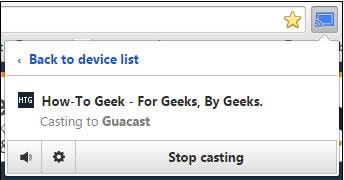
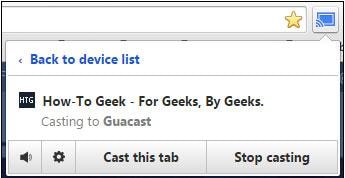
如果您的網絡上有多個 Chromecast,它將在該按鈕上顯示,然後您必須從下拉菜單中選擇 Chromecast,您的 Chrome 標籤將顯示在您的電視上。
要停止,您可以單擊“投射”按鈕,然後選擇“停止投射”。
在“投射”按鈕上,您可以單擊“投射此標籤”以鏡像另一個標籤。
雖然此過程非常簡單,但您可能會得到不同的結果,儘管它工作得很好。
視頻文件可以在 Google Chrome 選項卡中流式傳輸。
為了增加串流視頻的體驗,您可以選擇全屏,輸出設備也會填滿整個屏幕。 您還可以最小化鏡像選項卡。
您可能還會發現不支持某些視頻格式,可以通過投射整個屏幕來躲避,我們在下面列出了其步驟;
再次在“投射”按鈕上,右上角有一個小箭頭,您可以在其中看到其他選項。
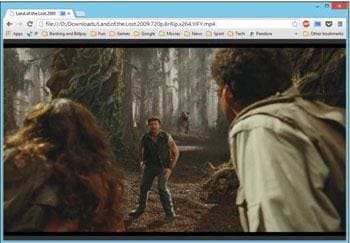
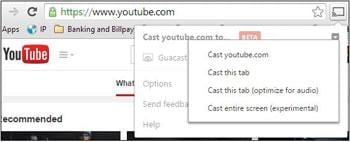
投射針對音頻優化的 abs
按照我們上面列出的步驟,您可能已經註意到聲音是從源設備產生的,其中的體驗可能並不那麼令人興奮。 “投射此選項卡(針對音頻進行了優化)”解決了這個小問題。 聲音被鏡像到您的輸出設備,為您提供更好的質量。


聲音在您的應用程序/網頁/電視上控制,您的 PC 音量變得無用。 網頁上的靜音按鈕是您將設備中的音頻靜音所需的按鈕,如上所示;
“投射整個屏幕”將幫助您鏡像多個選項卡或整個桌面。
投射桌面
它被標記為“實驗性”,因為它是一個測試版功能,但它會很好地工作。
您需要使用桌面上的“屏幕分辨率”選項。 這可以通過右鍵單擊桌面來獲得。
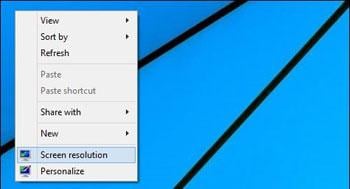
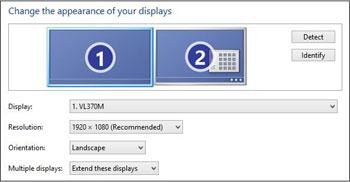
在“分辨率”面板上,您可以選擇您的電視作為您的第二台甚至第三台顯示器。
這帶回了 HDMI 電纜,雖然提供了完美的輸出,但它限制了 PC 的位置。
鏡像整個屏幕應該允許人們將他們的 PC 移動到他們想要的任何地方,但仍然保持質量。
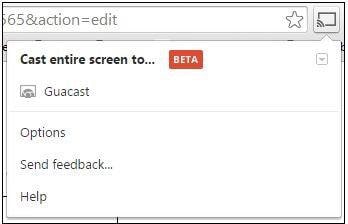

當您選擇鏡像/投射電視時,您將看到一個警告屏幕顯示。 您必須單擊“是”。(上圖)
在您的屏幕顯示在輸出設備上後,您的 PC 將顯示一個小控制欄,該控制欄位於底部,可以拖動到屏幕上的任何位置,甚至可以通過單擊“隱藏”將其隱藏。

始終可以通過單擊 Cast 來停止投射,然後單擊“Stop Casting”。
要獲得更好的視頻質量,您可以從下拉菜單中單擊“Cast youtube.com”。


這項服務可以通過 Netflix 等其他服務完成,而且非常棒,因為它可以從路由器直接流式傳輸到您的 Chromecast,它通過消除流式傳輸過程中的計算機因素來提高質量。
投射或鏡像是一項很棒的服務,不僅適用於家庭觀看,甚至適用於工作或大學中的演示,或者當您想要查看或炫耀該網頁時。 它也可能不如將 PC 直接連接到電視的質量,但如果使用一台好的 PC,它應該會給你相當好的質量。

Wondershare MirrorGo
將您的安卓設備鏡像到您的計算機!
- 拖放 您的計算機和手機之間的文件直接。
- 發送和接收 消息 使用您的計算機鍵盤,包括 SMS、WhatsApp、Facebook 等。
- 查看多個 通知 同時不接電話。
- 使用 Android應用程序 在您的 PC 上獲得全屏體驗。
- Record 你的經典遊戲。
- 屏幕捕獲 在關鍵點。
- 分享到 秘密動作並教授下一級遊戲。
最新文章

